Cisco ASA 5585-X 適応型セキュリティ アプライアンス ハードウェア インストレーション ガイド
偏向のない言語
この製品のマニュアルセットは、偏向のない言語を使用するように配慮されています。このマニュアルセットでの偏向のない言語とは、年齢、障害、性別、人種的アイデンティティ、民族的アイデンティティ、性的指向、社会経済的地位、およびインターセクショナリティに基づく差別を意味しない言語として定義されています。製品ソフトウェアのユーザーインターフェイスにハードコードされている言語、RFP のドキュメントに基づいて使用されている言語、または参照されているサードパーティ製品で使用されている言語によりドキュメントに例外が存在する場合があります。シスコのインクルーシブランゲージに対する取り組みの詳細は、こちらをご覧ください。
翻訳について
このドキュメントは、米国シスコ発行ドキュメントの参考和訳です。リンク情報につきましては、日本語版掲載時点で、英語版にアップデートがあり、リンク先のページが移動/変更されている場合がありますことをご了承ください。あくまでも参考和訳となりますので、正式な内容については米国サイトのドキュメントを参照ください。
- Updated:
- 2017年6月20日
章のタイトル: メンテナンスとアップグレードの手順
メンテナンスとアップグレードの手順
この章では、メンテナンスとアップグレードの手順について説明します。具体的な内容は次のとおりです。
•![]() 「SSP、IPS SSP、および ASA CX SSP の取り外しおよび取り付け」
「SSP、IPS SSP、および ASA CX SSP の取り外しおよび取り付け」
•![]() 「Cisco ASA 5585-X ネットワーク モジュールの取り付けと取り外し」
「Cisco ASA 5585-X ネットワーク モジュールの取り付けと取り外し」
SSP、IPS SSP、および ASA CX SSP の取り外しおよび取り付け
ASA 5585-X には出荷時にコア SSP がすでに取り付けられています(SSP-10、SSP-20、SSP-40、または SSP-60)。ASA 5585-X(SSP-40 搭載)がある場合、スロット 1 に追加の SSP-40 を取り付け可能です。ASA 5585-X(SSP-60 搭載)がある場合、スロット 1 に追加の SSP-60 を取り付け可能です。スロット 1 には、オプションの IPS SSP(IPS SSP-10、IPS SSP-20、IPS SSP-40 または IPS SSP-60) またはASA CX SSP(ASA CX SSP-10 または ASA CX SSP-20)を取り付け可能です。

(注) デュアル SSP には機能制限が適用される可能性があります。詳細については、設定ガイドを参照してください。

(注) IPS SSP または ASA CX SSP は SSP モデルと同一レベルである必要があります。たとえば、ASA 5585-X SSP-10 がある場合、IPS SSP-10 または ASA CX SSP-10 しか取り付けできません。
IPS SSP および ASA CX SSP は、コア SSP が取り付けられていないと動作しません。IPS SSP または ASA CX SSP を上のスロット(スロット 1)に、コア SSP を一番下のスロット(スロット 0)に取り付ける必要があります。SSP の取り外しと取り付けを行う際は、ASA 5585-X の電源を切る必要があります。SSP はホット スワップに対応していません。
SSP、IPS SSP、または ASA 5585-X の ASA CX SSP の取り付けおよび取り外しを行うには、次の手順を実行します。
ステップ 1![]() 既存の IPS SSP または ASA CX SSP を交換する場合は、最初に次のコマンドを入力して、停止させます。それ以外の場合は、ステップ 2 に進みます。
既存の IPS SSP または ASA CX SSP を交換する場合は、最初に次のコマンドを入力して、停止させます。それ以外の場合は、ステップ 2 に進みます。

(注) SSP はスロット 0(一番下のスロット)に格納されており、IPS SSP、ASA CX SSP、または追加の SSP はスロット 1(一番上のスロット)に格納されています。

(注) ASA 5585-X の電源を切る前に、動作中の設定を保存してください。そうしないと、設定が失われます。
ステップ 4![]() ASA 5585-X から電源コードを取り外します。
ASA 5585-X から電源コードを取り外します。
ステップ 5![]() IPS SSP または ASA CX SSP を初めて取り付ける場合は、スロット トレイ(スロット 1)の左上および右上の非脱落型ネジを緩めて取り外します。将来の使用に備えて、それを安全な場所に保管してください。既存の IPS SSP または ASA CX SSP を交換する場合は、ステップ 6 に進みます。
IPS SSP または ASA CX SSP を初めて取り付ける場合は、スロット トレイ(スロット 1)の左上および右上の非脱落型ネジを緩めて取り外します。将来の使用に備えて、それを安全な場所に保管してください。既存の IPS SSP または ASA CX SSP を交換する場合は、ステップ 6 に進みます。


|
|
ステップ 6![]() ASA 5585-X の前面パネルから、一番上のスロット(IPS SSP、ASA CX SSP、または追加 SSP の場合)または一番下のスロット(SSP の場合)の非脱落型ネジを緩めます。
ASA 5585-X の前面パネルから、一番上のスロット(IPS SSP、ASA CX SSP、または追加 SSP の場合)または一番下のスロット(SSP の場合)の非脱落型ネジを緩めます。
ステップ 7![]() 指定モジュール スロットの左下または右下にあるイジェクト レバーをつかみ、引き出します。
指定モジュール スロットの左下または右下にあるイジェクト レバーをつかみ、引き出します。

|
|
|
ステップ 8![]() モジュールの両端をつかみ、シャーシから引き出します。
モジュールの両端をつかみ、シャーシから引き出します。
ステップ 9![]() イジェクト レバーが開いていることを確認しながら、新しいモジュールをモジュール スロットに装着します。
イジェクト レバーが開いていることを確認しながら、新しいモジュールをモジュール スロットに装着します。

|
|
|
ステップ 10![]() モジュールをスロットに収まるまでスライドし、イジェクト レバーを押して元の場所に戻します。
モジュールをスロットに収まるまでスライドし、イジェクト レバーを押して元の場所に戻します。
ステップ 12![]() ASA 5585-X に電源コードを再接続します。
ASA 5585-X に電源コードを再接続します。
ステップ 15![]() 前面パネルの PWR インジケータが緑色になっていることを確認します。
前面パネルの PWR インジケータが緑色になっていることを確認します。
Cisco ASA 5585-X ネットワーク モジュールの取り付けと取り外し
ASA 5585-X には出荷時にコア セキュリティ サービス プロセッサ(SSP)がすでにスロット 0 に取り付けられています(SSP-10、SSP-20、SSP-40 または SSP-60)。以下のオプションのネットワーク モジュールをスロット 1 に 1 つまたは 2 つ取り付けることができます。スロット 1 は付属のスロット ディバイダを使用して 2 つのスロットに分割できます。
•![]() Cisco ASA 5585-X 4 ポート 10 ギガ ネットワーク モジュール
Cisco ASA 5585-X 4 ポート 10 ギガ ネットワーク モジュール
•![]() Cisco ASA 5585-X 8 ポート 10 ギガ ネットワーク モジュール
Cisco ASA 5585-X 8 ポート 10 ギガ ネットワーク モジュール
•![]() Cisco ASA 5585-X 20 ポート 1 ギガ ネットワーク モジュール
Cisco ASA 5585-X 20 ポート 1 ギガ ネットワーク モジュール
ネットワーク モジュールはホット スワップに対応していないため、ネットワーク モジュールの取り付けまたは取り外しを行う前に ASA 5585-X の電源を切る必要があります。スロット 1 を 2 つのベイに分けるスロット ディバイダを取り付けるには、プラス ドライバを用意する必要があります。
ポートは、右端のポートであるポート 0 から右から左に番号が付けられ、左端のポートはポート モジュールの数が 4、8、または 20 のどれであるかによってポート 3、7、または 19 になります。20 ポートの場合、ポート番号は上から下、右から左の順に付けられます。スロット 1(右上のスロット)には、インターフェイスに TenGigabitEthernet 1/0 から TenGigabitEthernet 1/3 までの名前が付けられます。スロット 2(左上のスロット)には、インターフェイスに TenGigabitEthernet 2/0 から TenGigabitEthernet 2/7 までの名前が付けられます。
図 1 に、4 ポートのネットワーク モジュールのポート番号を示します。

|
|
図 4-2 に、8 ポートのネットワーク モジュールのポート番号を示します。
図 4-2 8 ポートのネットワーク モジュールのポート番号

|
|
図 4-3 に、20 ポートのネットワーク モジュールのポート番号を示します。スロット 0 には、インターフェイスに GigabitEthernet 0/0 から GigabitEthernet 0/19 までの名前が付けられます。
図 4-3 20 ポートのネットワーク モジュールのポート番号

|
|
|

表 4-1 に、 ASA 5585-X がサポートする SFP/SFP+ モジュールを示します。
|
|
|
|---|---|
|
|
|

(注) 次の SFP+ モジュールには ASA 8.2.5 以降が必要です。 SFP-10G-LRM、SFP-10G-LR、SFP-H10GB-CU1M、SFP-H10GB-CU3M、および SFP-H10GB-CU5M。

(注) 適応型セキュリティ アプライアンス 5585-X でサポートされるのは、シスコによって認定された SFP/SFP+ モジュールのみです。


警告 光ファイバケーブルが接続されていない場合、ポートの開口部から目に見えないレーザー光が放射されている可能性があります。レーザー光にあたらないように、開口部をのぞきこまないでください。ステートメント 70
ASA 5585-X に 4、8、または 20 ポートのネットワーク モジュールおよび SFP/SFP+ モジュールを取り付けるには、次の手順を実行します。

ステップ 2![]() アース ストラップを取り出して、肌に密着するように、ストラップの一端を手首に固定します。もう一方の端をシャーシに接続します。
アース ストラップを取り出して、肌に密着するように、ストラップの一端を手首に固定します。もう一方の端をシャーシに接続します。
ステップ 3![]() 一番上のスロット トレイ(スロット 1)の左上および右上の非脱落型ネジを緩めて取り外します(図 4-4)。将来の使用に備えて、それを安全な場所に保管してください。
一番上のスロット トレイ(スロット 1)の左上および右上の非脱落型ネジを緩めて取り外します(図 4-4)。将来の使用に備えて、それを安全な場所に保管してください。


|
|
ステップ 4![]() スロット ディバイダ上部の溝をセキュリティ アプライアンス内側上部の溝に合わせ、適切な位置に収まるまでスライドさせて、スロット 1 の中央にスロット ディバイダを取り付けます。プラス ドライバを使用して、非脱落型ネジを締めます(図 4-5)。
スロット ディバイダ上部の溝をセキュリティ アプライアンス内側上部の溝に合わせ、適切な位置に収まるまでスライドさせて、スロット 1 の中央にスロット ディバイダを取り付けます。プラス ドライバを使用して、非脱落型ネジを締めます(図 4-5)。

|
|
ステップ 5![]() イジェクト レバーが開いていることを確認しながら、ネットワーク モジュールをスロット 1 の左側または右側のベイに装着します(図 4-6 および 図 4-7)。
イジェクト レバーが開いていることを確認しながら、ネットワーク モジュールをスロット 1 の左側または右側のベイに装着します(図 4-6 および 図 4-7)。
図 4-6 4/8 ポート 10-G ネットワーク モジュールの取り付け

|
|
|
||
|
|
|
図 4-7 20 ポート 1-G ネットワーク モジュールの取り付け

|
|
|
||
|
|
|
ステップ 6![]() ネットワーク モジュールをスロットに収まるまでスライドし、イジェクト レバーを押して元の場所に戻します。
ネットワーク モジュールをスロットに収まるまでスライドし、イジェクト レバーを押して元の場所に戻します。
ステップ 8![]() 1 台のネットワーク モジュールのみを取り付ける場合は、空のスロット ベイにスロット カバーを取り付けて保護します。
1 台のネットワーク モジュールのみを取り付ける場合は、空のスロット ベイにスロット カバーを取り付けて保護します。

ステップ 9![]() SFP/SFP+ モジュールをポートに挿入し、適切な位置にロックされるまでポート スロットにスライドさせて取り付けます(図 4-8)。
SFP/SFP+ モジュールをポートに挿入し、適切な位置にロックされるまでポート スロットにスライドさせて取り付けます(図 4-8)。


ステップ 10![]() 光ポート プラグを取り外し、LC ケーブルの一方の端を SFP/SFP+ モジュールに接続します(図 4-9)。
光ポート プラグを取り外し、LC ケーブルの一方の端を SFP/SFP+ モジュールに接続します(図 4-9)。

ステップ 11![]() LC ケーブルのもう一方の端をネットワーク デバイス(ルータ、スイッチなど)に接続します。
LC ケーブルのもう一方の端をネットワーク デバイス(ルータ、スイッチなど)に接続します。
ステップ 12![]() セキュリティ アプライアンスの電源を入れます。
セキュリティ アプライアンスの電源を入れます。
ステップ 13![]() 前面パネルの PWR インジケータが緑色になっていることを確認します。
前面パネルの PWR インジケータが緑色になっていることを確認します。
電源モジュールの取り外しと取り付け
ここでは、ASA 5585-X の電源モジュールの取り外しおよび取り付けの方法について説明します。この項の内容は次のとおりです。
AC/DC 電源モジュールの構成
表 4-2に ASA 5585-X の AD/DC 電源モジュールの構成を示します。
|
|
|
|
|
|---|---|---|---|
|
|
|
|
|
AC 電源モジュール
ASA 5585-X には 1 台の AC 電源モジュールと 1 台のファン モジュールが同梱されていますが、例外として SSP-60 搭載の ASA 5585-X には 2 台の AC 電源モジュールがロード バランシング/共有の設定で取り付けられています。IPS 4510 には 1 台の AC 電源モジュールと 1 台のファン モジュールが同梱されており、IPS 4520 にはロード バランシング/共有の設定で取り付けられた 2 台の AC 電源モジュールが同梱されています。 ロード バランシング/共有の設定を行うと、一方の電源モジュールが破損した場合、障害のある電源モジュールを交換するまで、もう一方の電源モジュールが全負荷を負うことになります。エアーフローを維持するために、両方のベイに AC 電源モジュールとファン モジュールを 1 台ずつ装着するか、2 台の AC 電源モジュールを装着する必要があります。
これらのモデルではファン モジュールを 2 台めの AC 電源モジュールに交換して、冗長な電源モジュール構成を作ることができます。すでに 2 台の AC 電源モジュールが取り付けられている場合は、1 台の電源モジュールがアクティブであり、正常に機能している限り、アプライアンスの電源を切ることなく一方の電源モジュールを取り付けまたは交換することができます。
1 台の電源モジュールのみを取り付ける場合は、アプライアンスの電源が切れていない状態で電源モジュールを取り外さないでください。動作中の唯一の電源モジュールを取り外すと、ただちに電力損失が生じます。

(注) ASA 5585-X-60 だけが 2 台の AC または 2 台の DC による電源モジュールをサポートします。同じシャーシで AC 電源モジュールと DC 電源モジュールを混在させないでください。
図 4-10 に、AC 電源モジュールのインジケータを示します。

|
|
|
||
|
|
表 4-3 に、AC 電源モジュールのインジケータを示します。
|
|
|
|---|---|
• |
AC 電源モジュールの取り外しと取り付け


電源モジュールの取り外しおよび取り付け手順は、次のとおりです。
ステップ 1![]() 唯一の電源モジュールを取り外す場合は、 セキュリティ アプライアンスの電源を切ってください。
唯一の電源モジュールを取り外す場合は、 セキュリティ アプライアンスの電源を切ってください。
ステップ 2![]() セキュリティ アプライアンスの背面パネルで、電源モジュールの電源コードを抜きます。
セキュリティ アプライアンスの背面パネルで、電源モジュールの電源コードを抜きます。
ステップ 3![]() セキュリティ アプライアンスの背面で、電源モジュールの非脱落型ネジを緩めます(図 4-11)。
セキュリティ アプライアンスの背面で、電源モジュールの非脱落型ネジを緩めます(図 4-11)。

|
|
|
ステップ 4![]() ハンドルをつかみ、シャーシから電源モジュールを引き抜くことによって、電源モジュールを取り外します。
ハンドルをつかみ、シャーシから電源モジュールを引き抜くことによって、電源モジュールを取り外します。
ステップ 5![]() 新しい電源モジュールを電源モジュール ベイに挿入し、適切な位置に収まるまで押し込んで取り付けます(図 4-12)。
新しい電源モジュールを電源モジュール ベイに挿入し、適切な位置に収まるまで押し込んで取り付けます(図 4-12)。

|
|
|
ステップ 7![]() 電源コードを再接続します。2 台の電源モジュールを取り付けて冗長な構成にする場合は、それぞれを電源(UPS 推奨)に接続します(図 4-13)。
電源コードを再接続します。2 台の電源モジュールを取り付けて冗長な構成にする場合は、それぞれを電源(UPS 推奨)に接続します(図 4-13)。

|
|
ステップ 8![]() 唯一の電源モジュールの取り外しや交換のためにセキュリティ アプライアンスの電源を切る必要があった場合は、再び電源を入れます。
唯一の電源モジュールの取り外しや交換のためにセキュリティ アプライアンスの電源を切る必要があった場合は、再び電源を入れます。
ステップ 9![]() 前面パネルの PS0 と PS1 のインジケータを調べ、緑色になっていることを確認します。セキュリティ アプライアンスの背面パネルで、IN OK および FAN OK のインジケータが緑色であり、OUT FAIL インジケータがオフになっていることを確認します(図 4-10および 表 4-3 参照)。
前面パネルの PS0 と PS1 のインジケータを調べ、緑色になっていることを確認します。セキュリティ アプライアンスの背面パネルで、IN OK および FAN OK のインジケータが緑色であり、OUT FAIL インジケータがオフになっていることを確認します(図 4-10および 表 4-3 参照)。
DC 電源モジュール
ASA 5585-X にはロード バランシング/共有の設定で取り付けられた 2 台の AC 電源モジュールが同梱されています。これは、サポートされている唯一の DC 電源モジュールの構成です。ロード バランシング/共有の設定を行うと、一方の DC 電源モジュールが破損した場合、障害のある電源モジュールを交換するまで、もう一方の DC 電源モジュールが全負荷を負うことになります。エアーフローを維持するために、両方のベイに 2 台の DC 電源モジュールを装着する必要があります。
1 台の電源モジュールがアクティブであり、正常に機能している限り、アプライアンスの電源を切ることなく一方の電源モジュールを取り付けまたは交換することができます。

(注) ASA 5585-X-60 だけが 2 台の AC または 2 台の DC による電源モジュールをサポートします。同じシャーシで AC 電源モジュールと DC 電源モジュールを混在させないでください。
図 4-14 に、DC 電源モジュールのインジケータを示します。

|
|
|
||
|
|
|
||
|
|
表 4-4 に、DC 電源モジュールのインジケータを示します。
|
|
|
|---|---|
• |
DC 電源モジュールの取り付け
DC 電源モジュールの出力は 1150 W であり、DC 出力電圧は 50 V、12.25 V、3.35 V の 3 種類です。電源モジュールは、-40.5 ~ -72 VDC の間で動作します。電源モジュールは電流を 50 V 出力と 12.25 V 出力とで共有し、デュアル(冗長)のホット プラグ対応の構成でしか使用できません。DC 電源モジュールは、全出力負荷が 1150 W、VDC 入力が -40.5 で 33 A を超えない単一の 40 A の DC 入力回路で動作します。
ASA 5585-X に DC 電源モジュールを取り付ける手順は、次のとおりです。
ステップ 1![]() アプライアンスから既存のモジュールを取り外します。
アプライアンスから既存のモジュールを取り外します。
a.![]() AC 電源を DC 電源に交換する場合は、「AC 電源モジュールの取り外しと取り付け」のステップ 1 からステップ 4 に示すとおり、アプライアンスから両方のモジュール(ファン モジュールと電源モジュール、または両方の電源モジュール)を取り外します。ステップ 2 に進みます。
AC 電源を DC 電源に交換する場合は、「AC 電源モジュールの取り外しと取り付け」のステップ 1 からステップ 4 に示すとおり、アプライアンスから両方のモジュール(ファン モジュールと電源モジュール、または両方の電源モジュール)を取り外します。ステップ 2 に進みます。
b.![]() 故障した DC 電源モジュールを新しい DC 電源モジュールに交換する場合は、「DC 電源モジュールの取り外し」に記載の手順に従ったのち、ステップ 2 に進みます。
故障した DC 電源モジュールを新しい DC 電源モジュールに交換する場合は、「DC 電源モジュールの取り外し」に記載の手順に従ったのち、ステップ 2 に進みます。
ステップ 2![]() 新しい電源モジュールを電源モジュール ベイに挿入し、適切な位置に収まるまで押し込んで取り付けます(図 4-15)。
新しい電源モジュールを電源モジュール ベイに挿入し、適切な位置に収まるまで押し込んで取り付けます(図 4-15)。

|
|
|
ステップ 4![]() ステップ 2 と 3 を繰り返して 2 つ目の電源モジュールを取り付けます。
ステップ 2 と 3 を繰り返して 2 つ目の電源モジュールを取り付けます。

(注) 常に 2 台の DC 電源モジュールが取り付けられている必要があります。
ステップ 5![]() 「DC 電源の ASA 5585-X への接続」 の手順に従って、DC 電源を接続します。
「DC 電源の ASA 5585-X への接続」 の手順に従って、DC 電源を接続します。
DC 電源の ASA 5585-X への接続

DC 電源モジュールを接続するには、次の工具および部品を使用します。
–![]() 穴の中央の間隔が 0.62±0.02 インチである 2 個の穴があり、電源の端子ポストに適合すること
穴の中央の間隔が 0.62±0.02 インチである 2 個の穴があり、電源の端子ポストに適合すること
–![]() DC 電源ケーブルが端子ブロックを終結させられるようにバレルが 90 度に曲がっていること
DC 電源ケーブルが端子ブロックを終結させられるようにバレルが 90 度に曲がっていること

(注) DC 電源コードと端子ブロックのラグは、使用する地域および国の取り付け要件と電気規則に適したサイズのものを使用します。使用できるのは銅線だけです。FCI Burndy タイプの YA4CL-2TC10-90 および Panduit タイプの LCD10-10AF-L デュアル ホール 90 度ラグまたは同等品を推奨します。

(注) これらの部品および工具は、シャーシ アクセサリ キットまたは DC 電源モジュール キットの一部としては提供されていません。それらを別に購入する必要があります。
表 4-5 に、DC 電源コードとアース ケーブル ラグの締め付けトルク レートを示します。
|
|
|
|
|---|---|---|

警告 次の手順を実行する前に、DC 回路に電気が流れていないことを確認してください。ステートメント 1003

警告 この装置は、立ち入りが制限された場所への設置が想定されています。立ち入りが制限された場所とは、特殊な工具、錠と鍵、またはその他のセキュリティ手段を使用しないと入れない場所を意味します。ステートメント 1017

警告 この製品は、設置する建物に回路短絡(過電流)保護機構が備わっていることを前提に設計されています。一般および地域の電気規格に準拠するように設置する必要があります。ステートメント 1045

警告 DC 電源端子には、危険な電圧またはエネルギーが存在している可能性があります。端子が使用されていない場合は必ずカバーを取り付けてください。カバーを取り付けるときに絶縁されていない伝導体に触れないことを確認してください。ステートメント 1075
DC 電源を DC 入力電源装置に接続する手順は、次のとおりです。
ステップ 1![]() 電源スイッチまたは回路ブレーカーを、取り付けている電源モジュールに電力を供給している DC 電源回路上でオフ(0)の位置にします。
電源スイッチまたは回路ブレーカーを、取り付けている電源モジュールに電力を供給している DC 電源回路上でオフ(0)の位置にします。
さらに予防策として、回路の作業をしている場合に誤って電源が再投入されないように、電源回路ブレーカーに適切な安全フラグおよびロックアウト装置を設置するか、または回路ブレーカーのハンドルに粘着テープを貼り付けます。
ステップ 2![]() 取り付ける電源装置の電源スイッチが STANDBY(
取り付ける電源装置の電源スイッチが STANDBY( )の位置になっていることを確認します。
)の位置になっていることを確認します。
ステップ 3![]() 端子ブロックの左右両側を同時に押しこんで端子ブロック カバーを取り外し、同時に端子ブロックからカバーを引き出して、カバーを脇に置きます(図 4-16)。
端子ブロックの左右両側を同時に押しこんで端子ブロック カバーを取り外し、同時に端子ブロックからカバーを引き出して、カバーを脇に置きます(図 4-16)。

|
|
|
||
|
|
ステップ 4![]() 5/16 インチのナット ドライバを使用して、端子ブロック ポストにある 4 個のナットとロック ワッシャ ペアを緩めて取り外します。ナットとロック ワッシャを取っておきます。
5/16 インチのナット ドライバを使用して、端子ブロック ポストにある 4 個のナットとロック ワッシャ ペアを緩めて取り外します。ナットとロック ワッシャを取っておきます。
ステップ 5![]() M4 ナット ドライバを使用して、電源モジュールのアース端子からナットとロック ワッシャを緩めて取り外します。
M4 ナット ドライバを使用して、電源モジュールのアース端子からナットとロック ワッシャを緩めて取り外します。
ステップ 6![]() DC 電源ケーブル端子を DC 電源ケーブルに取り付けます。
DC 電源ケーブル端子を DC 電源ケーブルに取り付けます。
ステップ 7![]() DC アース線端子を DC 電源アース線に取り付けます。
DC アース線端子を DC 電源アース線に取り付けます。
ステップ 8![]() DC 電源コードを次の順序で端子ブロックに接続します(図 4-17)。
DC 電源コードを次の順序で端子ブロックに接続します(図 4-17)。
•![]() アース ケーブル端子を電源アース端子ポストに配置します。アース ポスト上のロック ワッシャをスライドし、ナットを締めて DC 電源アース線を固定します。ナットをきつく締めすぎないようにしてください(表 4-5参照)。
アース ケーブル端子を電源アース端子ポストに配置します。アース ポスト上のロック ワッシャをスライドし、ナットを締めて DC 電源アース線を固定します。ナットをきつく締めすぎないようにしてください(表 4-5参照)。
•![]() マイナス(-)の DC 電源ケーブル端子を、電源装置のマイナス(-)の端子ポストに配置します。端子ポスト上のロック ワッシャをスライドさせ、ナットを締めて電源端子をポストに固定します。ナットをきつく締めすぎないようにしてください(表 4-5参照)。
マイナス(-)の DC 電源ケーブル端子を、電源装置のマイナス(-)の端子ポストに配置します。端子ポスト上のロック ワッシャをスライドさせ、ナットを締めて電源端子をポストに固定します。ナットをきつく締めすぎないようにしてください(表 4-5参照)。
•![]() プラス(+)の DC 電源ケーブル端子を、電源装置のプラス(+)の端子ポストに配置します。端子ポスト上のロック ワッシャをスライドさせ、ナットを締めて電源端子をポストに固定します。ナットをきつく締めすぎないようにしてください(表 4-5参照)。
プラス(+)の DC 電源ケーブル端子を、電源装置のプラス(+)の端子ポストに配置します。端子ポスト上のロック ワッシャをスライドさせ、ナットを締めて電源端子をポストに固定します。ナットをきつく締めすぎないようにしてください(表 4-5参照)。

(注) 1150 W の DC 入力電源装置の端子ブロックには、マイナス(-)(2 個の左側のポスト)およびプラス(+)(2 個の右側のポスト)のラベルが付いています。アース ポストは端子ブロックとは別の DC 入力電源装置の前面プレートにあります。

|
|
|
||
|
|
ステップ 9![]() 2 本の DC ケーブルを端子ブロックに経由させ、端子ブロック カバーを端子ブロックの上に配置して、カバーを所定の位置にはめ込みます(図 4-18)。端子ブロック カバーの一番上と一番下のクリップが両方とも完全に端子ブロックのタブにかみ合っていることを確認します。
2 本の DC ケーブルを端子ブロックに経由させ、端子ブロック カバーを端子ブロックの上に配置して、カバーを所定の位置にはめ込みます(図 4-18)。端子ブロック カバーの一番上と一番下のクリップが両方とも完全に端子ブロックのタブにかみ合っていることを確認します。


|
|
|
ステップ 10![]() ステップ 2 から 9 までを繰り返して、電源を 2 つ目の電源モジュールに接続します。
ステップ 2 から 9 までを繰り返して、電源を 2 つ目の電源モジュールに接続します。

(注) 常に 2 台の DC 電源モジュールが取り付けられている必要があります。
ステップ 11![]() 安全フラグおよびロック アウト装置、またはテープを DC 電源回路ブレーカーのスイッチ ハンドルから取り外します。
安全フラグおよびロック アウト装置、またはテープを DC 電源回路ブレーカーのスイッチ ハンドルから取り外します。
ステップ 12![]() 電源装置の電源コードの両端が接続されていることを確認します。
電源装置の電源コードの両端が接続されていることを確認します。
ステップ 13![]() 回路ブレーカーのスイッチ ハンドルをオン(!)の位置に動かして電源を再始動させます。
回路ブレーカーのスイッチ ハンドルをオン(!)の位置に動かして電源を再始動させます。
ステップ 14![]() 両方の電源モジュールの取り外しや交換のためにアプライアンスの電源を切った場合は、再び電源を入れます。1 台の電源モジュールのみを交換した場合は、電源がすでにオンになっています。交換するモジュールをホット スワップした後、電源をオンに戻すことができます。
両方の電源モジュールの取り外しや交換のためにアプライアンスの電源を切った場合は、再び電源を入れます。1 台の電源モジュールのみを交換した場合は、電源がすでにオンになっています。交換するモジュールをホット スワップした後、電源をオンに戻すことができます。
ステップ 15![]() 前面パネルの PS0 と PS1 のインジケータを調べ、緑になっていることを確認します。アプライアンスの背面パネルで、IN OK および FAN OK のインジケータが緑色であり、OUT FAIL インジケータがオフになっていることを確認します(図 4-19および 表 4-4 参照)。
前面パネルの PS0 と PS1 のインジケータを調べ、緑になっていることを確認します。アプライアンスの背面パネルで、IN OK および FAN OK のインジケータが緑色であり、OUT FAIL インジケータがオフになっていることを確認します(図 4-19および 表 4-4 参照)。

|
|
|
DC 電源モジュールの取り外し
DC 電源モジュールの接続を解除するには、次の工具および部品を使用します。

警告 次の手順を実行する前に、DC 回路に電気が流れていないことを確認してください。ステートメント 1003

警告 この装置は、立ち入りが制限された場所への設置が想定されています。立ち入りが制限された場所とは、特殊な工具、錠と鍵、またはその他のセキュリティ手段を使用しないと入れない場所を意味します。ステートメント 1017

警告 この製品は、設置する建物に回路短絡(過電流)保護機構が備わっていることを前提に設計されています。一般および地域の電気規格に準拠するように設置する必要があります。ステートメント 1045

警告 DC 電源端子には、危険な電圧またはエネルギーが存在している可能性があります。端子が使用されていない場合は必ずカバーを取り付けてください。カバーを取り付けるときに絶縁されていない伝導体に触れないことを確認してください。ステートメント 1075
DC 入力電源への DC 電源の接続を解除し、DC 電源モジュールを取り外す手順は、以下のとおりです。
ステップ 1![]() 電源スイッチまたは回路ブレーカーを、取り付けている電源モジュールに電力を供給している DC 電源回路上でオフ(0)の位置にします。
電源スイッチまたは回路ブレーカーを、取り付けている電源モジュールに電力を供給している DC 電源回路上でオフ(0)の位置にします。
さらに予防策として、回路の作業をしている場合に誤って電源が再投入されないように、電源回路ブレーカーに適切な安全フラグおよびロックアウト装置を設置するか、または回路ブレーカーのハンドルに粘着テープを貼り付けます。
ステップ 2![]() 取り外す電源装置の電源スイッチが STANDBY(
取り外す電源装置の電源スイッチが STANDBY( )の位置になっていることを確認します。
)の位置になっていることを確認します。
ステップ 3![]() 端子ブロックの左右両側を同時に押しこんで端子ブロック カバーを取り外し、同時に端子ブロックからカバーを引き出して、カバーを脇に置きます(図 4-20)。
端子ブロックの左右両側を同時に押しこんで端子ブロック カバーを取り外し、同時に端子ブロックからカバーを引き出して、カバーを脇に置きます(図 4-20)。

|
|
|
||
|
|
ステップ 4![]() 5/16 インチのナット ドライバを使用して、DC 電源端子から 4 個のナットとロック ワッシャ ペアを緩めて取り外します。ナットとロック ワッシャを取っておきます(図 4-21)。
5/16 インチのナット ドライバを使用して、DC 電源端子から 4 個のナットとロック ワッシャ ペアを緩めて取り外します。ナットとロック ワッシャを取っておきます(図 4-21)。
ステップ 5![]() M4 ナット ドライバを使用して、電源モジュールのアース線端子からナットとロック ワッシャを緩めて取り外します(図 4-21)。
M4 ナット ドライバを使用して、電源モジュールのアース線端子からナットとロック ワッシャを緩めて取り外します(図 4-21)。
図 4-21 DC 電源コードの電源モジュールからの取り外し

|
|
|
||
|
|
ステップ 6![]() DC マイナス ケーブル、プラス ケーブル、アース ケーブルを取り外します。
DC マイナス ケーブル、プラス ケーブル、アース ケーブルを取り外します。
ステップ 7![]() セキュリティ アプライアンスの背面で、電源モジュールの非脱落型ネジを緩めます(図 4-22)。
セキュリティ アプライアンスの背面で、電源モジュールの非脱落型ネジを緩めます(図 4-22)。

|
|
|
ステップ 8![]() ハンドルをつかみ、シャーシから電源モジュールを引き抜くことによって、電源モジュールを取り外します。
ハンドルをつかみ、シャーシから電源モジュールを引き抜くことによって、電源モジュールを取り外します。
ファン モジュールの取り外しおよび取り付け
ASA 5585-X には 1 台のファン モジュールと 1 台の AC 電源モジュールが同梱されていますが、例外として SSP-60 搭載の ASA 5585-X には 1 台の AC 電源モジュールと 1 台のファン モジュールの代わりに 2 台の電源モジュールが取り付けられています。ASA 5585-X のファン モジュールは必要に応じて交換することができます。ファン モジュールはホット スワップ可能です。電源モジュールがアクティブであり、正常に機能している限り、ASA 5585-X の電源を切ることなくファン モジュールを取り付けまたは交換することができます。エアーフローを維持するために、両方のベイに電源モジュールとファン モジュールを 1 台ずつ装着するか、2 台の電源モジュールを装着する必要があります。


ファン モジュールの取り外しおよび取り付け手順は、次のとおりです。
ステップ 1![]() ASA 5585-X の背面パネルの右側から、ファン モジュールのネジを緩めて外します。ネジは前面パネルに付いたままになります。
ASA 5585-X の背面パネルの右側から、ファン モジュールのネジを緩めて外します。ネジは前面パネルに付いたままになります。

|
|
|
||
|
|
ステップ 2![]() ハンドルをつかみ、シャーシからモジュールを引き抜くことによって、ファン モジュールを取り外します。
ハンドルをつかみ、シャーシからモジュールを引き抜くことによって、ファン モジュールを取り外します。
ステップ 3![]() 新しいファン モジュールをファン モジュール ベイに挿入し、適切な位置に収まるまで押し込んで取り付けます。
新しいファン モジュールをファン モジュール ベイに挿入し、適切な位置に収まるまで押し込んで取り付けます。
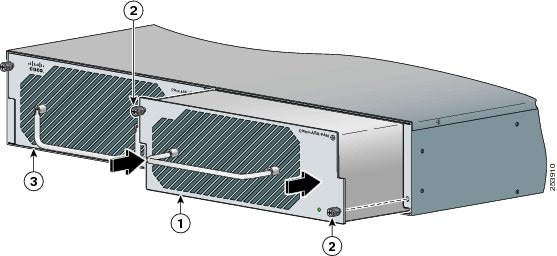
|
|
|
||
|
|
ステップ 5![]() 背面パネルの右下部のファン インジケータが緑色であることを確認します。
背面パネルの右下部のファン インジケータが緑色であることを確認します。
スライド レール キット ハードウェアの取り付け
アプライアンスをスライド レール キットに取り付ける前に、スライド レール キット ハードウェアを取り付ける必要があります。

(注) スライド レール キット ハードウェアには ASA 5585-X が同梱されます。
スライド レール キット ハードウェアをASA 5585-X に取り付ける手順は以下のとおりです。
ステップ 3![]() アプライアンスに固定のケーブル管理ブラケットが装着されている場合、次の作業を行います。
アプライアンスに固定のケーブル管理ブラケットが装着されている場合、次の作業を行います。
a.![]() アプライアンスの前面からケーブル管理ブラケットを取り外します。
アプライアンスの前面からケーブル管理ブラケットを取り外します。
c.![]() 前面のブラケット、左右のブラケット、左右の背面ブラケットをアプライアンスから取り外します。
前面のブラケット、左右のブラケット、左右の背面ブラケットをアプライアンスから取り外します。
図 4-23は固定ラック マウントで取り外しが可能なブラケットをすべて示しています。

スライド レール キット ハードウェア(前面のブラケットおよび左右のブラケット)をアプライアンスに取り付けます。ブラケットには RIGHT および LEFT というラベルが付いています。これによって、アプライアンスがスライド レール キットを使用してラックに取り付けられるようになります。図 35図 4-24 に、アプライアンスに取り付ける必要のあるすべてのブラケットを示します。

スライド レール キットの取り付けと取り外し

(注) スライド レール キットにはASA 5585-Xが同梱されます。
スライド レール キット ハードウェアを取り付けると、スライド レール キットの取り付けが可能になります。ここでは、ASA 5585-X のスライド レール キットの取り付けと取り外しの方法について説明します。この項の内容は次のとおりです。
パッケージの内容物
ラックへのシャーシの取り付け
スライド レール キットを使用して、ラックにシャーシを取り付けるには、次の手順を実行します。
ステップ 1![]() スライド レールの端のラッチを押し、ピンをラックにかみ合わせ、クリップがカチッと音がしてラック支柱にロックされるまで押し込みます(図 4-25)。
スライド レールの端のラッチを押し、ピンをラックにかみ合わせ、クリップがカチッと音がしてラック支柱にロックされるまで押し込みます(図 4-25)。

(注) スライド レールには「left」および「right」というラベルが付いています。左のスライド レールをラックの左側に、右のスライド レールをラックの右側に取り付けます。

正方形の穴の支柱には、正方形のスタッドをラック レールにある正方形の穴の中に完全に装着する必要があります。ネジ穴の支柱には、丸スタッドをラック レールのネジ穴の中に完全に挿入する必要があります(図 4-26)。

(注) 正方形または丸いスタッドをラック支柱に取り付けたら、固定クリップが完全に装着され、ラック レールに固定されていることを確認してください。

ステップ 2![]() 用意した #10-32 のネジを使用して、スライド レールの前面の端と背面の端にあるネジを締め、スライド レールをラック支柱に固定します(図 4-27)。シャーシを取り付ける前に、前面および背面のラック支柱をネジで固定する必要があります。
用意した #10-32 のネジを使用して、スライド レールの前面の端と背面の端にあるネジを締め、スライド レールをラック支柱に固定します(図 4-27)。シャーシを取り付ける前に、前面および背面のラック支柱をネジで固定する必要があります。


(注) ラックの開口部(前面から背面のラックまでの垂直間隔)は 26.5 ~ 38 インチにしてください。

ステップ 3![]() 正方形穴のラックには、ラック レールの両側に #10-32 ケージ ナットを 1 個ずつ取り付けます(図 4-28)。スライド レールの上には正方形穴を 1 つ分空けておきます。ケージ ナットは、後でシャーシをラック支柱に固定するために使用します。ネジ穴のラックには、追加のハードウェアは必要ありません。
正方形穴のラックには、ラック レールの両側に #10-32 ケージ ナットを 1 個ずつ取り付けます(図 4-28)。スライド レールの上には正方形穴を 1 つ分空けておきます。ケージ ナットは、後でシャーシをラック支柱に固定するために使用します。ネジ穴のラックには、追加のハードウェアは必要ありません。

ステップ 4![]() シャーシを外側のレールに設置します。U 字棒が外側のレールに均等に装着されていることを確認して、シャーシをラックに押し込みます(図 4-29)。
シャーシを外側のレールに設置します。U 字棒が外側のレールに均等に装着されていることを確認して、シャーシをラックに押し込みます(図 4-29)。


ステップ 5![]() ネジを締めてシャーシをラックに固定します(図 4-30)。上部の穴を使用してシャーシをラックに固定します。
ネジを締めてシャーシをラックに固定します(図 4-30)。上部の穴を使用してシャーシをラックに固定します。
a.![]() 正方形穴のラックの場合は、ステップ 3 で取り付けたケージ ナットに #10-32 のネジを取り付けて、シャーシをラックに固定します。
正方形穴のラックの場合は、ステップ 3 で取り付けたケージ ナットに #10-32 のネジを取り付けて、シャーシをラックに固定します。
b.![]() ネジ穴ラックの場合は、#10-32 のネジをラックのネジ穴に取り付けて、シャーシの前面を固定します。
ネジ穴ラックの場合は、#10-32 のネジをラックのネジ穴に取り付けて、シャーシの前面を固定します。

ラックからのシャーシの取り外し
ステップ 1![]() レール支柱の前面ブラケットからネジを外します(図 4-31)。
レール支柱の前面ブラケットからネジを外します(図 4-31)。

ステップ 3![]() リリース フックを押し下げてシャーシをラックから取り外します(図 4-32)。
リリース フックを押し下げてシャーシをラックから取り外します(図 4-32)。

ステップ 4![]() スライド レールを固定している 2 本のネジをラックの前面および背面から取り外し、ラッチを解放してレールを引き出します(図 4-33)。
スライド レールを固定している 2 本のネジをラックの前面および背面から取り外し、ラッチを解放してレールを引き出します(図 4-33)。

固定ラック マウントの使用によるシャーシのラック マウント
ラックの設置にスライド レール キットを使用できない場合は、オプションとして固定ラック マウントによる方法を利用できます。前面および背面の固定ラック マウント ブラケットを ASA 5585-X に取り付ければ、簡単にラックにマウントすることができます。
ASA 5585-X をラックマウントするには、次の手順に従ってください。
ステップ 1![]() 適応型セキュリティ アプライアンス がすでに動作中でありラックマウントされていない場合、または適応型セキュリティ アプライアンス をASA 5585-Xに置き換える場合は、次の操作を行ってください。
適応型セキュリティ アプライアンス がすでに動作中でありラックマウントされていない場合、または適応型セキュリティ アプライアンス をASA 5585-Xに置き換える場合は、次の操作を行ってください。
•![]() 適応型セキュリティ アプライアンス から電源コードを取り外します。
適応型セキュリティ アプライアンス から電源コードを取り外します。
•![]() ラックから古い 適応型セキュリティ アプライアンス を取り外します。
ラックから古い 適応型セキュリティ アプライアンス を取り外します。
ステップ 2![]() フロント ブラケットを 適応型セキュリティ アプライアンス の側面に配置し、ブラケットのネジを 適応型セキュリティ アプライアンス のネジ穴に合わせます。
フロント ブラケットを 適応型セキュリティ アプライアンス の側面に配置し、ブラケットのネジを 適応型セキュリティ アプライアンス のネジ穴に合わせます。
|
|
|
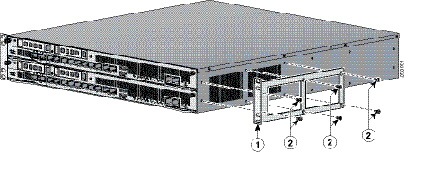
ステップ 5![]() シャーシをラックに取り付けます。ステップ 12 に進みます。オプションのスライド レールを使用している場合は、ステップ 6 に進みます。
シャーシをラックに取り付けます。ステップ 12 に進みます。オプションのスライド レールを使用している場合は、ステップ 6 に進みます。
ステップ 6![]() 3 本の M4 ネジを使用して背面ブラケットの 1 つを取り付けます。
3 本の M4 ネジを使用して背面ブラケットの 1 つを取り付けます。

ステップ 7![]() この手順を繰り返して、シャーシの反対側に 2 番目のブラケットを取り付けます。
この手順を繰り返して、シャーシの反対側に 2 番目のブラケットを取り付けます。
ステップ 8![]() 前と後ろのラック レールの間の長さを測り、適切なスライド マウント ブラケットを選択します。
前と後ろのラック レールの間の長さを測り、適切なスライド マウント ブラケットを選択します。

(注) スライド マウント ブラケットを使用すると、背面ラック レールにシャーシの背面を取り付けることができます。ブラケットは、取り付けられた背面ブラケットに差し込んで使用するように設計されており、ラックの奥行きの長さに対応します。
ステップ 9![]() 適切なスライド マウント ブラケットをシャーシの背面ブラケットに取り付けます。
適切なスライド マウント ブラケットをシャーシの背面ブラケットに取り付けます。

ステップ 10![]() 安全性を強化するため、前面のスライド レール ブラケットをネジでラックに固定します。
安全性を強化するため、前面のスライド レール ブラケットをネジでラックに固定します。

ステップ 11![]() 付属のネジを使用して、背面ラック レールの対応する穴にスライド ブラケットを固定してください。
付属のネジを使用して、背面ラック レールの対応する穴にスライド ブラケットを固定してください。

ステップ 12![]() 適応型セキュリティ アプライアンス に電源コードを再接続します。
適応型セキュリティ アプライアンス に電源コードを再接続します。
ステップ 13![]() 適応型セキュリティ アプライアンスの電源を入れます。
適応型セキュリティ アプライアンスの電源を入れます。
ケーブル管理ブラケットの取り付け
ASA 5585-X には 2 個のケーブル管理ブラケットが同梱されています。これらを使用して 適応型セキュリティ アプライアンス に接続しているケーブルを整理することができます。
ケーブル管理ブラケットを ASA 5585-X に取り付けるには、次の手順に従ってください。
ステップ 1![]() 適応型セキュリティ アプライアンスの電源を切ります。
適応型セキュリティ アプライアンスの電源を切ります。
ステップ 2![]() 適応型セキュリティ アプライアンス から電源コードを取り外します。
適応型セキュリティ アプライアンス から電源コードを取り外します。
ステップ 3![]() ケーブル管理ブラケットを 適応型セキュリティ アプライアンス の前面に配置し、ブラケットのネジを 適応型セキュリティ アプライアンス のネジ穴と合わせます。図 34は固定ラック マウントのケーブル管理ブラケットを示し、図 35はスライド レールのケーブル管理ブラケットを示します。
ケーブル管理ブラケットを 適応型セキュリティ アプライアンス の前面に配置し、ブラケットのネジを 適応型セキュリティ アプライアンス のネジ穴と合わせます。図 34は固定ラック マウントのケーブル管理ブラケットを示し、図 35はスライド レールのケーブル管理ブラケットを示します。


ステップ 5![]() 適応型セキュリティ アプライアンス に電源コードを再接続します。
適応型セキュリティ アプライアンス に電源コードを再接続します。
ステップ 6![]() ケーブル管理ブラケットを通して 適応型セキュリティ アプライアンス のケーブルを整理します。
ケーブル管理ブラケットを通して 適応型セキュリティ アプライアンス のケーブルを整理します。
ステップ 7![]() 適応型セキュリティ アプライアンスの電源を入れます。
適応型セキュリティ アプライアンスの電源を入れます。
接続のゆるみのトラブルシューティング
適応型セキュリティ アプライアンスの接続のゆるみの問題を解決するには、次の手順を実行します。
•![]() すべての電源コードがしっかりと接続されていることを確認します。
すべての電源コードがしっかりと接続されていることを確認します。
•![]() すべてのケーブルが適切に配線され、すべての外部および内部コンポーネントにしっかりと接続されていることを確認します。
すべてのケーブルが適切に配線され、すべての外部および内部コンポーネントにしっかりと接続されていることを確認します。
•![]() すべてのデータ コードと電源コードを取り外し、損傷がないかどうかをチェックします。ケーブルのピンが折れ曲がったり、コネクタが損傷したりしていないかを確認します。
すべてのデータ コードと電源コードを取り外し、損傷がないかどうかをチェックします。ケーブルのピンが折れ曲がったり、コネクタが損傷したりしていないかを確認します。
•![]() デバイスにラッチがある場合は、完全に閉じ、ロックされていることを確認します。
デバイスにラッチがある場合は、完全に閉じ、ロックされていることを確認します。
•![]() インターロックまたは相互接続インジケータが、コンポーネントが適切に接続されていないことを示していないかどうかをチェックします。
インターロックまたは相互接続インジケータが、コンポーネントが適切に接続されていないことを示していないかどうかをチェックします。
•![]() 問題が解決されない場合は、各デバイスを取り外し、コネクタやソケットのピンの曲がりやその他の損傷がないかどうかをチェックしながら、もう一度取り付けてください。
問題が解決されない場合は、各デバイスを取り外し、コネクタやソケットのピンの曲がりやその他の損傷がないかどうかをチェックしながら、もう一度取り付けてください。
 フィードバック
フィードバック